テーブルのスタイルを変更するには
テーブルを作成し書式設定する
最終更新日時:2023/04/03 16:28:50
ユーザー設定のテーブルのスタイルを変更するには、テーブル内にカーソルを移動して[テーブル]タブを開き、[表のスタイル]グループの[クイックスタイル]一覧より変更したいスタイルを右クリックしてショートカットメニューより[変更]をクリックします。
テーブルのスタイルの変更
- テーブル内にカーソルを移動して、[テーブル]タブを開きます。
- [表のスタイル]グループの[クイックスタイル]をクリックします。
- 一覧より変更したいスタイルを右クリックしてショートカットメニューより[変更]をクリックします。
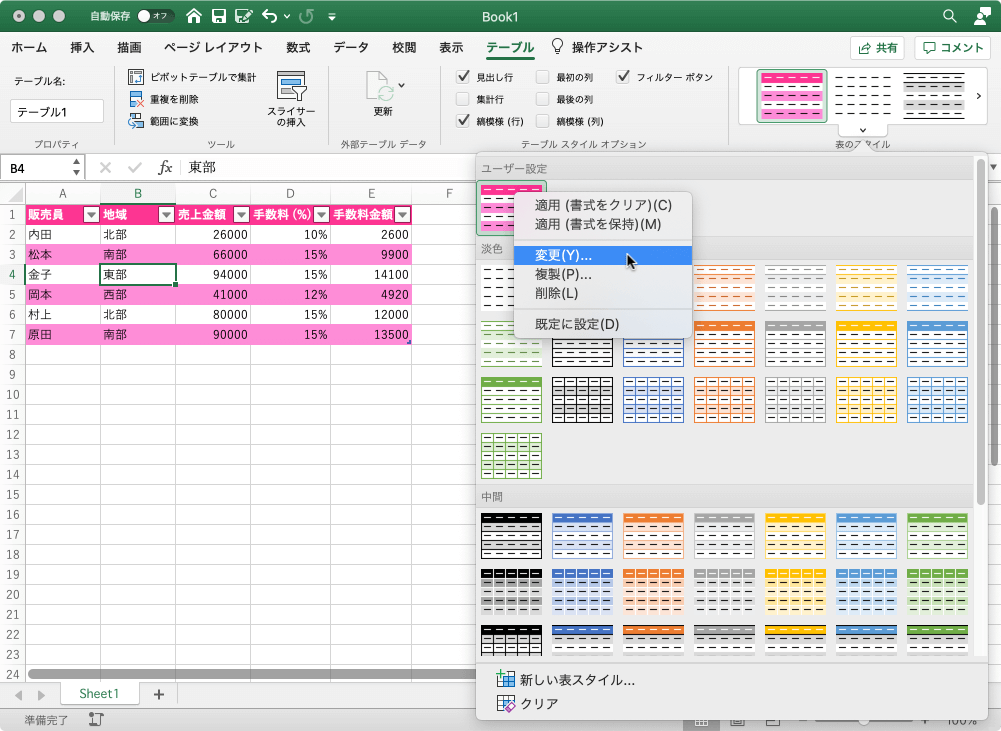
- [表のスタイルの変更]ダイアログボックスの[テーブル要素]ボックスで、次のいずれかの操作を行います。
- 要素に書式を変更するには、目的の要素をクリックし[書式]ボタンをクリックします。
- 要素から既存の書式を削除するには、目的の要素をクリックし、[クリア]ボタンをクリックします。
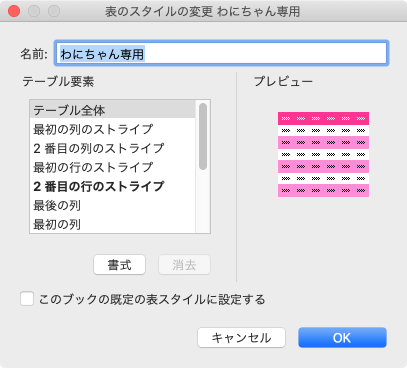
- [書式]ボックスをクリックした場合、[セルの書式設定]ダイアログボックスが表示されるので、[フォント]タブ、[罫線]タブ、および [塗りつぶし]タブで、必要な書式設定オプションを選択し、[OK]ボタンをクリックします。
- カスタマイズが必要なすべてのテーブル要素について、手順 4. ~ 5. を繰り返します。
- テーブル スタイルを現在のブックの既定のテーブル スタイルとして使用するには、[このブックの既定の表スタイルに設定する]チェック ボックスをオンにします。
※執筆環境:Microsoft Excel for Mac バージョン 16.39
スポンサーリンク
INDEX

